Cómo hacer una copia de seguridad y leer mensajes de iPhone en Windows y Mac
Miscelánea / / February 12, 2022
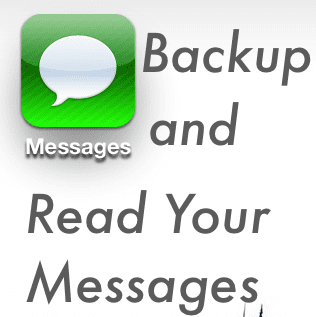
Desde el debut de iOS 5, los propietarios de iPhone, iPod Touch y iPad han podido disfrutar de mensajes cifrados y gratuitos entre ellos gracias a
iMessage
. Sin embargo, siendo un aspecto tan esencial en la vida de todos (
tanto como el correo electrónico
en algunos casos), es importante saber cómo mantener sus mensajes seguros y protegidos en caso de que algo le suceda a su iPhone u otro dispositivo iOS.
Así es como puede hacerlo y también cómo puede leer las copias de seguridad de sus mensajes en su computadora sin su iPhone.
Copia de seguridad de sus mensajes
Paso 1: Para comenzar, deberá realizar una copia de seguridad local de su dispositivo iOS a través de itunes para tener toda su información en tu Mac o PC. Para hacerlo, simplemente abra itunes en su computadora y conecte su iPhone (o espere a que aparezca si tiene habilitada la sincronización inalámbrica). Una vez que lo haga, haga clic en su ventana de información principal y haga clic en Copia ahora bajo Copia de seguridad y restauración manual.

El proceso de copia de seguridad puede tardar un poco, así que tenga paciencia.
Paso 2: Vaya a donde se almacenan los datos de copia de seguridad de su iPhone. En Windows: Usuarios > [nombre de usuario] > Datos de la aplicación. En Mac, vaya a la Descubridor y haga clic Vamos en la barra de menú mientras mantiene presionado el botón Opción clave para revelar la Biblioteca carpeta. Abrelo.
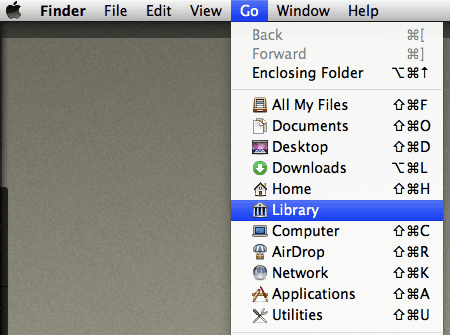
Una vez dentro, busque la carpeta llamada Soporte de aplicaciones y ábrelo.
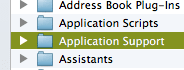
Nota: De aquí en adelante, se aplican las mismas instrucciones ya sea que esté en una PC o en una Mac.
Paso 3: Dentro de esta carpeta, vaya a MobileSync > Copia de seguridad. Encontrará una o más carpetas nombradas con una serie de números cada una. Abra el más reciente ubicado allí.


Una vez dentro, busque un archivo llamado 3d0d7e5fb2ce288813306e4d4636395e047a3d28 (ordenarlos por nombre para que sea más fácil) y copiarlo en su escritorio.

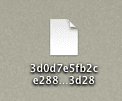
Nota: Puede abrir este archivo con un aplicación como TextoEditar. Todo se verá muy desordenado, pero si lees detenidamente, notarás que todos tus mensajes están ahí.
Ahora, veamos cómo darle sentido a todo esto y leer sus mensajes.
Lectura de los archivos de copia de seguridad de sus mensajes
Existen algunas herramientas en línea que sirven para este propósito, pero por razones de seguridad, usaremos una aplicación nativa de Mac para leer nuestros mensajes.
Ir este sitio web y descargue MesaSQLite para Mac OS X, programas similares para ventanas también están disponibles.
Paso 1: Extraiga la aplicación y ábrala. Cuando lo haga, inmediatamente le pedirá que seleccione el archivo de copia de seguridad de sus mensajes. hazlo

Paso 2: Mire la imagen a continuación y asegúrese de seleccionar la misma opción en los campos de la aplicación. (mensaje, texto, contiene). Esto le permitirá usar el campo de búsqueda para buscar sus mensajes, que puede obtener una vista previa directamente desde la aplicación.


Ahí tienes Ahora no solo puede almacenar copias de seguridad locales de sus mensajes, sino también leerlos y buscarlos sin tener que preocuparse por lo que sucede con su dispositivo iOS.
Última actualización el 03 febrero, 2022
El artículo anterior puede contener enlaces de afiliados que ayudan a respaldar a Guiding Tech. Sin embargo, no afecta nuestra integridad editorial. El contenido sigue siendo imparcial y auténtico.



